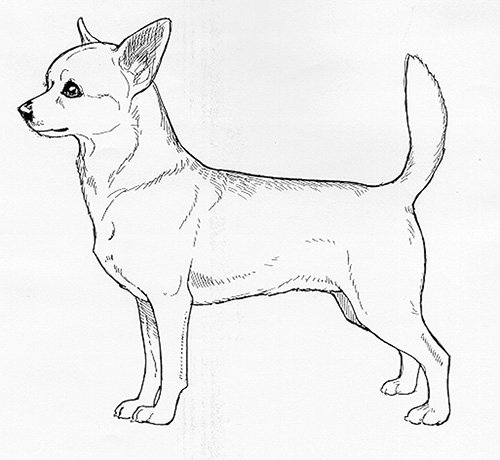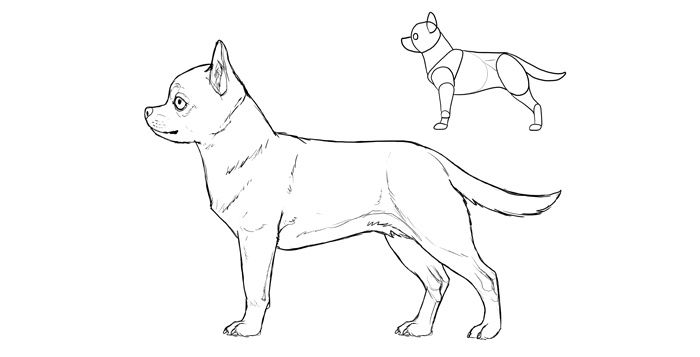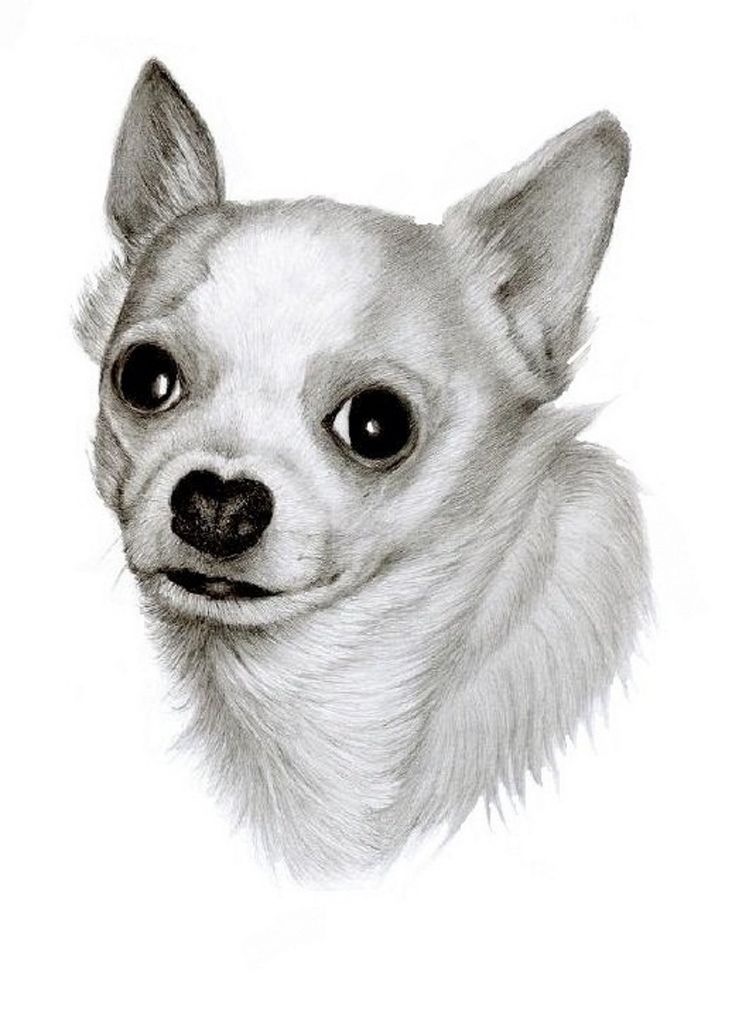Узнаем как правильно нарисовать собаку чихуахуа
Чихуахуа — карликовая порода собак, выведенная мексиканцами. Те, кто хочет узнать, как нарисовать собаку чихуахуа, должны учитывать ее особенности и характерные черты.
Шаг 1
Сначала на листе бумаги нужно начертить два круга — большой и маленький. Они должны быть наложены друг на друга, как показано на примере. Это будущая мордочка собачки.
Шаг 2
Уши у этой породы очень крупные, стоячие, расставлены широко под углом наклона 45 градусов по отношению к голове. У основания они широкие, но с узкими заостренными кончиками. Такими их и нужно изобразить на рисунке. Ушки по форме напоминают листики деревьев, которые рисуют дети.
Шаг 3
Как нарисовать собаку чихуахуа? Следующий этап — туловище. У этой породы широкая грудная клетка, но само тело компактное, не бочкообразное, а утонченное. Двумя дугами нужно изобразить шею и туловище, как на примере выше.
Узнаем как правильно нарисовать собак: инстркуция для детей
Как нарисовать милого маленького щеночка и большого сторожевого пса? Интересно? Тогда эта подборка. ..
..
Шаг 4 урока «Как нарисовать собаку чихуахуа»
Нарисуем лапки умеренной длины. Каждая изображается с помощью двух параллельных дуг.
Шаг 5
Изобразим серповидный хвостик средней длины. Чихуахуа держат хвост высоко, он у них изогнут и образует полукольцо с острым кончиком, направленным к спинке.
Если вы все сделали правильно, то на этом этапе урока «Как нарисовать собаку чихуахуа» у вас должен получиться эскиз, как на картинке.
Шаг 6
Приступим к детализации образа. Сначала нарисуем глаза. У представителей этой породы удивительно красивые глаза — крупные, очень выразительные и абсолютно темные. Посажены под малым углом по отношению к мордочке.
Шаг 7
Придадим форму мордочке. Она отдаленно напоминает перевернутое сердце, но более округлая. В верхней части морды нарисуем крупный носик, как на картинке.
Шаг 8
Придадим ушкам выпуклости с помощью коротких штрихов, идущих параллельно основным линиям.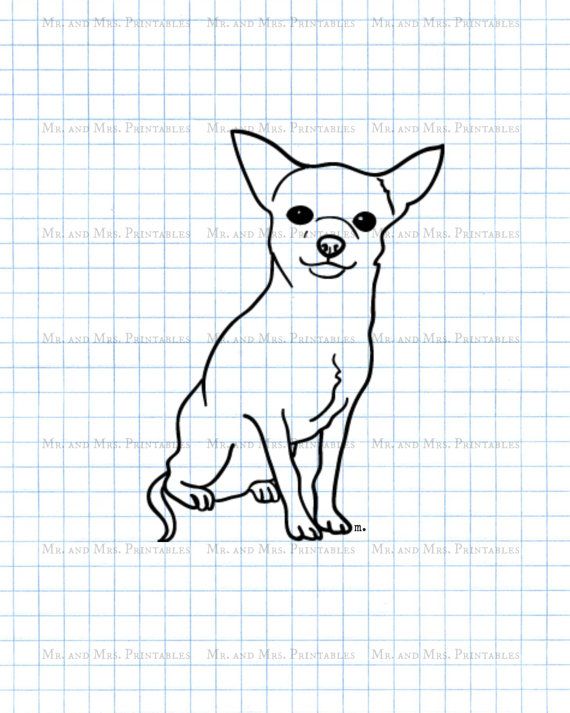 На шею наденем ошейник, который украсим косточкой. Это придаст рисунку живости.
На шею наденем ошейник, который украсим косточкой. Это придаст рисунку живости.
Шаг 9
Подходит к концу наш урок «Как нарисовать собаку чихуахуа». Поэтапно сделать это не так уж и сложно, правда? Главное — шаг за шагом выполнять рекомендации мастера.
Теперь нужно уверенно обозначить все основные линии рисунка и мягким ластиком убрать лишние.
Если вы все сделали правильно и четко следовали пошаговой инструкции, тогда у вас получится такая же собачка, как и у нашего художника.
Сделайте еще один шаг на пути к совершенству!
Шаг 10, заключительный
Теперь вы занете, как нарисовать собаку чихуахуа карандашом. Но для полной завершенности вашего шедевра картинку можно раскрасить. На картинке собачка раскрашена естественным образом, то есть максимально приближена к настоящей. Но по желанию чихуахуа можно залить любым цветом — получится фантазийная собака!
Уроки живописи — Как нарисовать Чихуахуа карандашом поэтапно
Главная » ЖИВОТНЫЕ
17 октября 2013 Просмотров — 791 Нет комментариев Опубликовал: admin
Давно я не писал о хищных и домашних животных.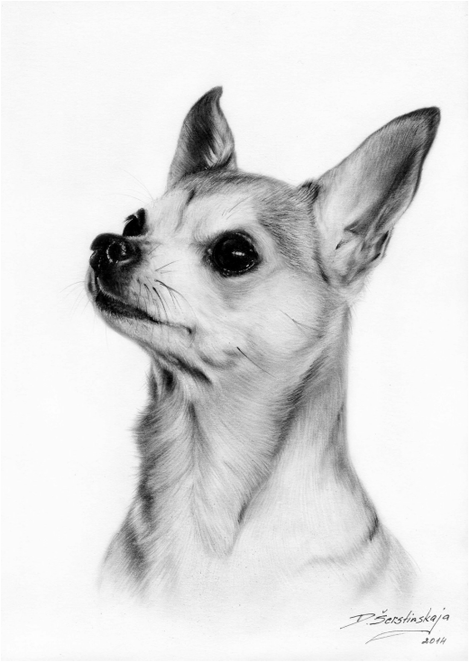 Попробую для разнообразия добавить еще урок о том как рисовать Чихуахуа.
Попробую для разнообразия добавить еще урок о том как рисовать Чихуахуа.
В действительности пород собак уже настолько много, что мне не хватит времени всех их срисовать, однако большинство основных я уже сделал. Сразу дам ссылки на них, сохраните себе:
- Бульдога;
- Лабрадора;
- Йоркширского терьера;
- Той Терьера;
- Далматинца;
- Пуделя;
- Овчарку;
- Таксу;
А чихуахуа это такой пес, внешне напоминающий большую крысу, только волосатую. Кого скрещивали, дабы вывести такую породу остается загадкой, да и применение тоже. Сторожевая собака из нее не выйдет, поводырем тоже быть не сможет. Искать запрещенные предметы ей лень, и в клетку как попугая не посадишь. Единственный логичный вариант это в качестве мебели и пожирателя не съеденных никем продуктов. Держать такое существо в квартире крайне опасно. По сравнению с кошкой ею нельзя умиляться и выкладывать видео с ее участием на ютуб. Просмотров так не заработать.
Так что ребят, прежде, чем завести себе это чудо, подумайте хорошенько, потом еще раз подумайте, а лучше сходите к знакомым, у которых есть чихуахуа, и узнайте каких бед натворила собака и что Вас ждет впереди. Если уж и это не окажет никакого влияния, значит Вы любитель найти себе проблемы на вторые девяносто, и этот урок именно для Вас.
Шаг первый. В центре листа изобразим большую окружность, и около нее еще две поменьше. Соединим их и добавим еще эскиз ушек, носа, глаз и лап. Шаг второй. Чихуахуа шерстяной зверь. Давайте с помощью штриховки добавим шерсть. Шаг третий. Затемним глаза, поправим контуры. Шаг четвертый. Удалим вспомогательные линии и еще больше добавим шерсти. Вот как-то так: Я всегда с нетерпением жду Ваших комментариев и работ. Прикрепляйте свои рисунки под этой статьей. А также не забывайте писать мне какие еще уроки подготовить для Вас.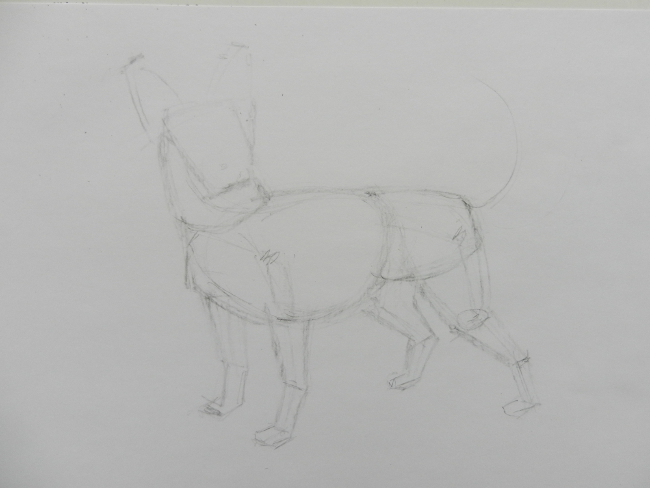 Сделать это можно на страничке — Заказать урок рисования.
Сделать это можно на страничке — Заказать урок рисования.
TrustNo1
Источник: dayfun.ru
Пометить материал как неуместный
Оценка информации
| |||||||||||
Как нарисовать собаку чихуахуа акварелью
В этом уроке показано, как нарисовать этого царственного чихуахуа акварелью. Полное видео в режиме реального времени можно посмотреть в моей онлайн-школе. Спасибо Didgeman за референсное фото, и я надеюсь, вам понравится и вы узнаете из этого поста!
Спасибо Didgeman за референсное фото, и я надеюсь, вам понравится и вы узнаете из этого поста!
Не стесняйтесь задавать вопросы в комментариях!
Посетите онлайн-школу
- Пошаговые видео всей картины в режиме реального времени
- Самостоятельный темп: смотрите столько раз, сколько хотите
- Загружаемый чертеж, список материалов, эталонное фото
- Ты можешь это сделать!
Создание глаз на ранней стадии рисунка делает объект живым!
Тонкие слои краски используются для создания черного и коричневого цвета глаз.
Для носа начните со слоя розового цвета, затем слой за слоем наносите оттенки серого и черного
Шаг 2. ПодкрашиваниеСначала будет создана основа – формы и цвета под отметинами на меху. приходить.
Начните с подкрашивания — самых светлых тонов, которые можно увидеть под мехом и текстурами.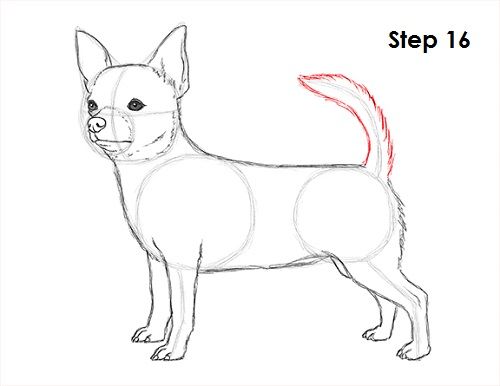
У этой чихуахуа везде применяется бледно-желтый цвет, который в конечном итоге будет содержать коричневый или коричневый. Кроме того, вокруг носа и рта размещается бледно-серый цвет, а во внутренних ушах — бледно-розовый.
Шаг 3: Нанесите на карту формыКогда подмалевок высохнет, создается бледная карта форм цвета, начиная с самых темных частей, хотя они еще не темные.
Иногда наношу краску мокрой на сухую и смягчаю края. В других случаях я создаю начало маркировки волос, предоставляя руководство, которому нужно следовать в следующих шагах.
Кроме того, создайте розовый и пурпурный цвет ушей с помощью комбинаций розового и синего.
Шаг 4: Отметины мехаНанесите слой отметин бледного меха на коричневые области, создав карту длины и контура волос.
Затем сфокусируйтесь на серых и черных тонах вокруг рта, носа и ушей, постепенно темнея по тону тонкими слоями цвета.
Нанесите меховые метки среднего тона (между самым темным и самым светлым), чтобы создать плавный переход или мост от темного к светлому.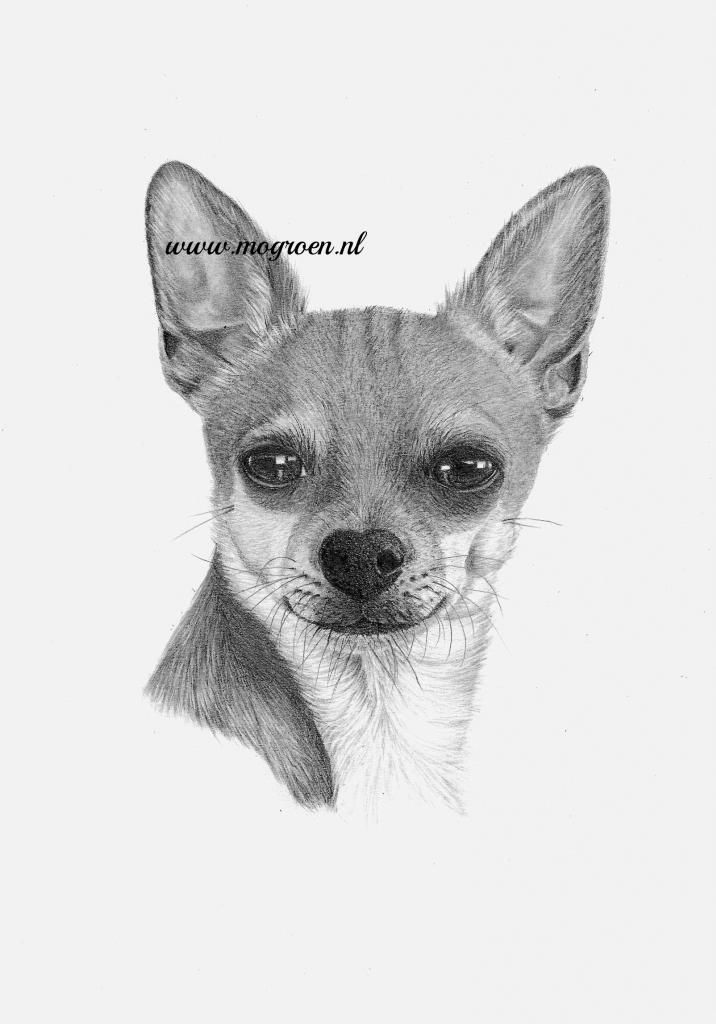
Мех, текстуры и значения будут усилены и скорректированы. Окончательные детали создаются в ушах.
Ищите слишком бледные оттенки, которые нужно сделать темнее, области, которые нужно сделать темнее, места, которые кажутся лишенными текстуры и нуждаются в волосах, области, которые нужно сгладить тонкими глазурями цвета или воды.
Шаг 7: Окончательные деталиОкончательные корректировки вносятся в нос, рот и глаза, а затем и в чихуахуа в целом.
Ищите:
- Темные, которые необходимо усилить
- Слишком резкие переходы; средние тона должны служить мостом от темного к светлому
- Большие области, которые нужно сделать немного темнее в значении
- Слишком бледные фигуры
- Места, которые кажутся пустыми от текстуры
Надеюсь, этот краткий обзор был вам полезен!
Если вы хотите увидеть больше подобных уроков в режиме реального времени, я приглашаю вас посетить мою онлайн-школу и обязательно пройти бесплатный курс!
Вопросы? Я приглашаю вас комментировать ниже!
Узнать больше- Посетите онлайн-школу
- Полный учебник по чихуахуа
- Бесплатный курс: как нарисовать собачий глаз акварелью
- Экскурсия по школе
- Посмотреть все курсы в школе
- Ответы на вопросы о школе
- Присоединяйтесь к нашей группе Facebook «Реалистичные животные акварелью» — это бесплатная закрытая группа для всех зарегистрированных членов школы.
 Все, что вам нужно сделать, это записаться в школу.
Все, что вам нужно сделать, это записаться в школу.
Как нарисовать дизайн персонажа собаки чихуахуа в Photoshop – Рисуем с Ричи
Как рисовать чихуахуа – Список материалов
- Компьютер
- Photoshop
- Плоть на рисунок
Как нарисовать Chihuahua — Шаг 0 — Настройка файла
youtube.com/embed/KoN1AidFaPQ?version=3&rel=1&showsearch=0&showinfo=1&iv_load_policy=1&fs=1&hl=en-US&autohide=2&wmode=transparent» allowfullscreen=»true» sandbox=»allow-scripts allow-same-origin allow-popups allow-presentation»>- Открытый Photoshop
- Click Window On Top Bar, выберите 777777777777777777.ship .ship .ship .ship .ship . Выберите . меню, выберите Painting из подменю, если это не дает вам рабочую область рисования, нажмите Reset Painting из подменю.
- Ищите образцы справа, нажмите на значок тройной линии в правом верхнем углу палитры Swatches, а затем нажмите Legacy Swatches . Теперь вы сможете найти и развернуть папку Legacy Swatches , а затем выбрать Paint Color Swatches , это образец, который мы собираемся использовать в этом упражнении.

- Найдите Brushes Palette под палитрой Swatches, в папке Dry Media Brush вы найдете KYLE Ultimate Pencil Hard , это кисть, которую мы будем использовать при рисовании в этом упражнении, в той же папке с кистями вы найдете Kyle’s Ultimate Pastel Palooza , это кисть, которую мы будем использовать при это упражнение.
- Ctrl+N чтобы создать новый файл затем нажмите Создать
- Ctrl+Пробел+Левая кнопка мыши Щелчок от до Увеличить
- Ctrl+Alt+Пробел+Левая кнопка мыши Щелчок от до Уменьшить Кнопка Пробел влево11 Pan
- B для Brush Tool , установите Brush Style на KYLE Ultimate Pencil Hard , [ , чтобы уменьшить размер кисти, и ] , чтобы увеличить размер кисти.

- E для Eraser Tool , установите Eraser Style на Soft Round Pressure Opacity , [ для уменьшения размера кисти и ] для увеличения размера кисти.
- Давайте рисовать!
Как нарисовать CHIHUAHUA — Шаг 1 — Грубый набросок
- Ctrl+Shift+S до Сохраняйте со счетом и назовите свой файл
- Ctrl+N. создайте новый слой, назовите его Грубый набросок
- B для использования инструмента Brush Tool , установите размер кисти 60
- Нарисуйте фигуру персонажа с помощью инструмента Brush Tool (B) и Eraser Tool )
- Изучите эталонные изображения, узнайте характеристики и черты корги, например, заостренные уши, лисье лицо, одутловатая шея, пунктирные брови, короткие ноги, длинное тело, способ окраски меха.
 макет, длинный висящий язык. Попробуйте включить все различные черты в вашу стилизацию.
макет, длинный висящий язык. Попробуйте включить все различные черты в вашу стилизацию.
Совет 1: Ctrl+Z Отменить действие, Ctrl+Shift+Z Повторить действие
Совет 2: Ctrl+A выделит все в текущем слое, а затем нажмет Удалить , чтобы стереть все, а затем Ctrl+D отменит выделение всего.
Совет 3: если Пробел+Левая кнопка мыши Перетащить на Панорамирование не работает, это потому, что весь ваш документ виден в рабочей области, нажмите Редактировать на верхней панели, выберите Preferences из меню, выберите Tools… из подменю и в новом всплывающем окне отметьте Overscroll под Options , а затем нажмите OK , чтобы закрыть окно Preferences. Теперь вы сможете панорамировать документ, даже если весь документ виден в рабочей области.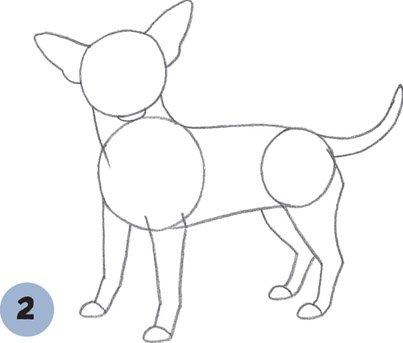
Совет 4: Capslk , чтобы скрыть/отобразить форму кончика кисти/ластика
Совет 5: Вкладка , чтобы скрыть/показать панель инструментов и панели параметров
Совет 6. При использовании Brush Tool (B) щелкните значок бабочки Симметрия на верхней панели параметров инструмента, чтобы включить симметрию, используйте Вертикальная симметрия, это поможет вам рисовать персонажей с симметричной позой .
Совет 7: L для Lasso Tool , если L дает вам Polygonal Lasso Tool , нажмите и удерживайте значок Lasso Tool на панели инструментов слева, и появится подменю , измените обратно с Инструмент «Многоугольное лассо» с по Инструмент «Лассо» . На верхней панели параметров инструмента установите Feather на 10~100 px в зависимости от области, которую вы пытаетесь выделить. Нарисуйте фигуру, которую вы хотите выделить, вы можете снова нарисовать или Alt
Нарисуйте фигуру, которую вы хотите выделить, вы можете снова нарисовать или Alt
Совет 8: Используйте Lasso Tool (L) , чтобы сделать выделение, а затем Ctrl+T , чтобы войти в Free Transformation Mode :
- Перетащите внутри выделения на переместить выделение
- Использовать клавишу со стрелкой до подтолкнуть выделение
- Немного переместите указатель мыши от выделения, и он превратится в значок поворота , перетащите до поверните2 ваш выбор Перетащите ручку к равномерно масштабируйте выделение
- Alt+перетащите ручку к равномерно масштабируйте выделение, пока привязано к центру
- Shift+перетаскивание боковую рукоятку до шкалы направления выделение
- Shift+перетаскивание угловую рукоятку до свободной шкалы выделение выделение в то время как по центру закреплено
- Ctrl+перетаскивание ручка к искажение выделение
- Ctrl+Alt+перетаскивание ручка к искажение равномерно при выборе
- Esc выход из режима свободной трансформации и отмена все преобразования
- Enter выход из режима свободной трансформации и применение все преобразования
Вращение из меню, выберите Отразить холст по горизонтали из подменю, ваш документ перевернется, что позволит вам обнаружить ошибки, которые вы обычно не заметили бы наоборот.
Совет 10: D , чтобы установить Foade Color и Цвет с на Black и White , а затем x будет поменяться FORGENGLE и ФОНА , ваш наставный платель. Квадрат /background color находится в нижней части левой панели инструментов. Когда вы работаете со слоем с режимом наложения Умножение , рисование белым цветом имеет эффект ластика.
Как рисовать Чихуахуа – Шаг 2 – Уточненный рисунок
- Убедитесь, что Грубый набросок является вашим текущим слоем, в палитре слоев справа уменьшите непрозрачность слоя
70 до 700070. %
. - Ctrl+Shift+N , чтобы создать новый слой, назовите его Уточненный рисунок
- в палитре слоев справа, измените режим наложения слоя с Нормальный до Умножение
- Уточнение чертежа, используя инструмент Brush (B) и инструмент Eraser (E)
- HID Чихуахуа — Шаг 3 — Силуэт youtube.com/embed/C9tsydvsqUU?version=3&rel=1&showsearch=0&showinfo=1&iv_load_policy=1&fs=1&hl=en-US&autohide=2&wmode=transparent» allowfullscreen=»true» sandbox=»allow-scripts allow-same-origin allow-popups allow-presentation»>
- Ctrl+Shift+N , чтобы создать новый слой, назовите его Midtone
- Выберите инструмент Pencil Tool на левой стороне 8 с этого момента B даст вам Pencil Tool вместо Brush Tool , пока вы вручную не выберете Brush Tool снова на левой боковой панели инструментов.
- Выберите яркий и заметный цвет из палитры Swatch Palette справа
- Нарисуйте силуэт персонажа с помощью Pencil Tool (B)
- G для Paint Bucket Tool 8 G
8 , если
8 , если
на панели инструментов слева, и появится подменю, измените обратно с Gradient Tool на Paint Bucket Tool .8 дает вам
Gradient Tool , нажмите и удерживайте 9Значок 0007 Gradient Tool
- В верхней панели инструментов убедитесь, что Сглаживание не отмечено флажком
- Щелкните внутри силуэта, чтобы заполнить его цветом Палитра слоев справа, измените режим наложения слоя с Normal to Multiply
- В Layers Palette справа щелкните значок Lock Transparency , чтобы включить его, он выглядит как 9-квадратная шашка.
- Используйте инструмент Pencil Tool (B) и Paint Bucket Tool (G) , чтобы раскрасить все средние тона.
- Используйте инструмент Paint Bucket Tool (G) , чтобы добавить нужные цвета для каждого среднего тона, или используйте инструмент Magic Wand Tool (W) , чтобы выбрать средний тон, который вы хотите отрегулировать, и используйте Ctrl+U для Настройка оттенка/насыщенности , чтобы изменить цвет на нужный вам.

Совет: используйте W для Magic Wand Tool , если W дает вам Quick Selection Tool , нажмите и удерживайте значок Quick Selection Tool на панели инструментов слева, а вспомогательный появится меню, вернитесь с Quick Selection Tool на Magic Wand Tool . После того, как вы нарисовали и заполнили первый блок промежуточных тонов силуэта, используйте Magic Wand Tool (W) , чтобы выбрать новые области, а затем используйте Ctrl+H , чтобы скрыть/отобразить выделение, нарисуйте новые границы промежуточных тонов, затем Снимите выделение (Ctrl+D) и залейте Paint Bucket Tool (G) , повторите для остальной области.
Глоссарий – Средние тона: ровный нейтральный цвет объекта без света и тени
Как рисовать Чихуахуа – Шаг 5 – Грубая тень
youtube.com/embed/uVdQYIe21Ns?version=3&rel=1&showsearch=0&showinfo=1&iv_load_policy=1&fs=1&hl=en-US&autohide=2&wmode=transparent» allowfullscreen=»true» sandbox=»allow-scripts allow-same-origin allow-popups allow-presentation»>- Ctrl+Щелкните миниатюру слоя Midtone , чтобы выделить все на этом слое выделение все еще активно
- Уменьшите Saturation на 60 и уменьшите Lightness на 40
- Убедитесь, что Hue/Saturation Adjustment Layer0008 выбран, Ctrl+G
- В Layers Palette справа добавьте маску в папку Shadow , нажав на кнопку иконка маски внизу палитры, третья слева.
- Убедитесь, что маска папки Shadow выбрана (щелкните маску, чтобы выбрать маску)
- Вручную выберите Brush Tool на левой боковой панели инструментов, измените стиль на Kyle’s Ultimate Pastel Palooza , используйте размер кисти около 200 и начните черновую обработку тени с цветом переднего плана , установленным на черный , продолжайте использовать X для переключения между черным и белым для внесения любых исправлений.

Совет: рассмотрите меха как форму объемной массы
Как рисовать Чихуахуа – Шаг 6 – Грубое выделение
- Ctrl+щелчок по миниатюре слоя Midtone , чтобы выделить все на этом слое 100 и увеличьте Lightness на 60
- Убедитесь, что выбран корректирующий слой Hue/Saturation , Ctrl+G , чтобы поместить его в папку, и переименовать папку Highlight
- В палитре слоев справа добавьте маску в папку Highlight , щелкнув значок маски в нижней части палитра, это третья слева.
- Убедитесь, что маска из папки Highlight выбрана (щелкните маску, чтобы выбрать маску)
- Maker убедитесь, что Цвет переднего плана
- Начните черновую обработку светлых участков с цветом переднего плана , установленным на белый , продолжайте использовать X для переключения между черным и белым, чтобы внести какие-либо исправления .

Как рисовать Чихуахуа – Шаг 7 – Изысканная тень кисть.
- Убедитесь, что Kyle’s Ultimate Pastel Palooza является текущей кистью в палитре кистей справа, щелкните значок Настройки кистей , чтобы открыть Настройки кистей, значок выглядит как кисть в папке.
- Установите флажок рядом с Transfer , а затем нажмите Transfer ( текст ), чтобы перейти к его настройкам, убедитесь, что для Opacity и Flow Control установлено значение Pen Pressure , и что Минимум установлено на 0% , и Непрозрачность, и Поток Колебания должны быть равны 0% .
- Перейдите на верхнюю панель параметров и установите Flow на 60%. внести какие-либо исправления.
Как рисовать Чихуахуа — Шаг 8 — Улучшенное выделение
- Выберите папку Highlight маску
- Начните улучшать блики с помощью новой кисти, продолжайте использовать X для переключения между черным и белым, чтобы внести какие-либо исправления.

Как нарисовать Chihuahua — Шаг 9 — Rimlight
- Ctrl+Click Насыщенность корректирующего слоя при активном выделении
- Увеличьте Насыщенность до 100 и увеличьте Яркость на 60
- Убедитесь, что выбран корректирующий слой Hue/Saturation 7 Ctrl+Saturation 9,00080 0 в папку и переименуйте папку Rimlight
- В Layers Palette справа добавьте маску в папку Rimlight , щелкнув значок маски внизу палитры, третий слева.
- Убедитесь, что маска папки Rimlight выбрана (щелкните маску, чтобы выбрать маску) вся маска черная
- Нарисуйте краевые огни с помощью цвета переднего плана , установленного на белый , продолжайте использовать X для переключения между черным и белым, чтобы внести какие-либо исправления.

 Все, что вам нужно сделать, это записаться в школу.
Все, что вам нужно сделать, это записаться в школу.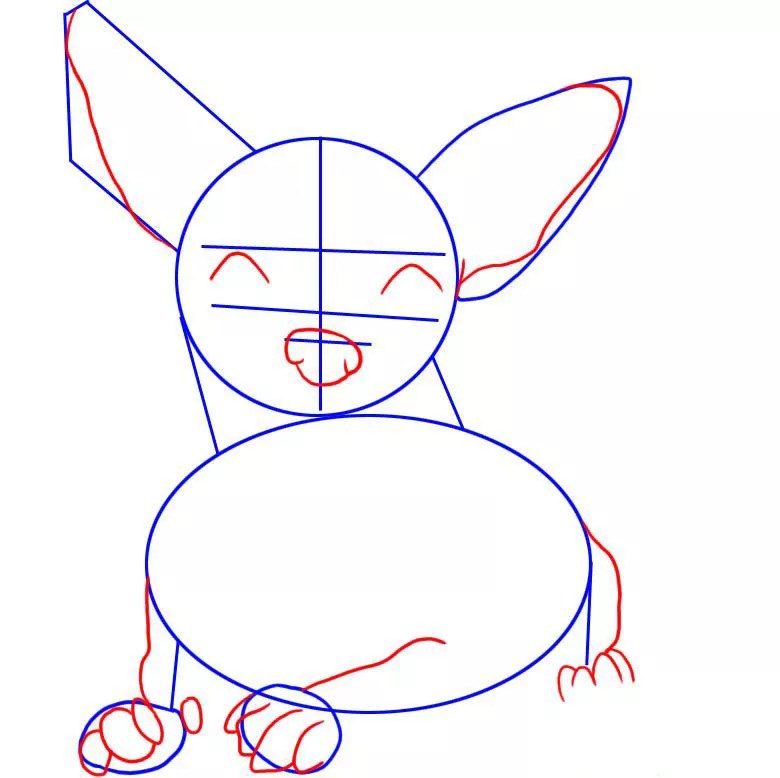
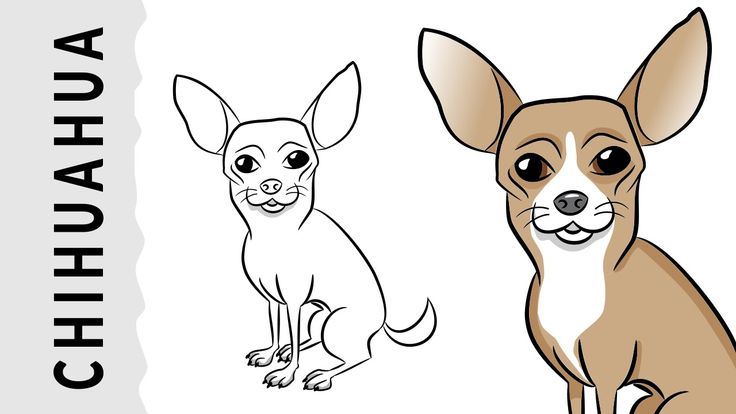
 макет, длинный висящий язык. Попробуйте включить все различные черты в вашу стилизацию.
макет, длинный висящий язык. Попробуйте включить все различные черты в вашу стилизацию.